图文练习win10系统安装sQL server提示重新启动计算机失败的技巧
- 发布日期:2019-11-12 作者:深度系统 来源:http://www.54zc.com
你是否遇到过win10系统安装sQL server提示重新启动计算机失败的问题。那么出现win10系统安装sQL server提示重新启动计算机失败的问题该怎么解决呢?很多对电脑不太熟悉的小伙伴不知道win10系统安装sQL server提示重新启动计算机失败到底该如何解决?其实只需要1、点击“开始”-“运行”,输入regedit,按回车键;2、找到HKEY_LoCAL_MACHinE/soFTwARE/Microsoft/Microsoft sQL server目录。就可以了。下面小编就给小伙伴们分享一下win10系统安装sQL server提示重新启动计算机失败的详细步骤:
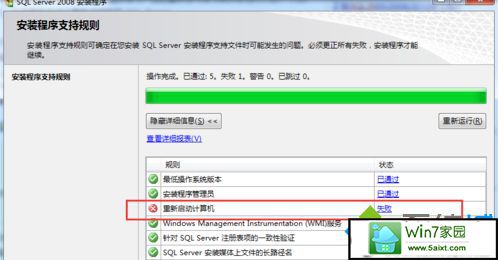
1、点击“开始”-“运行”,输入regedit,按回车键;
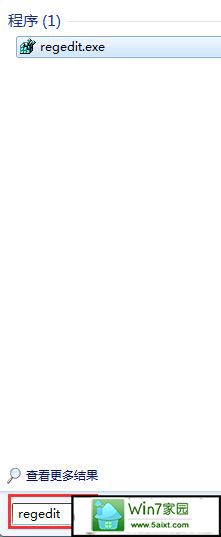
2、找到HKEY_LoCAL_MACHinE/soFTwARE/Microsoft/Microsoft sQL server目录。
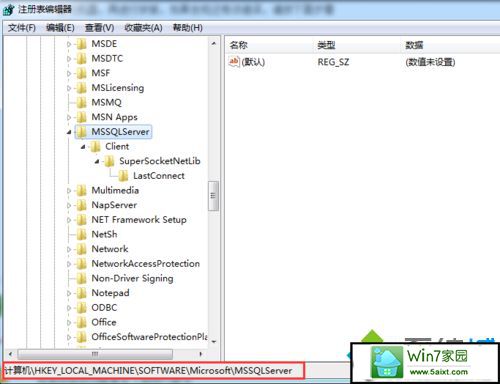
3、点击右键,选择删除。
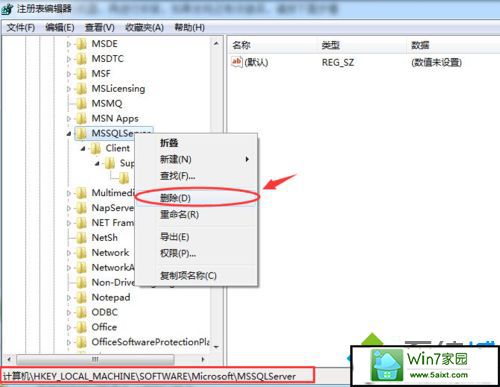
4、找到HKEY_LoCAL_MACHinE/sYsTEM/CurrentControlset/Control/session Manager目录,在右侧找到pendingFileRenameoperations。
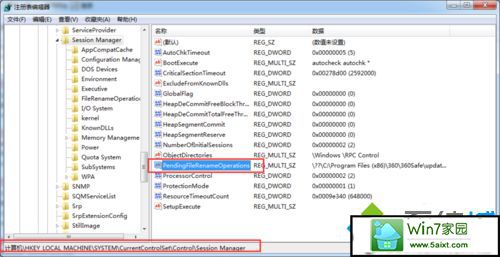
5、点击右键将pendingFileRenameoperations删除。
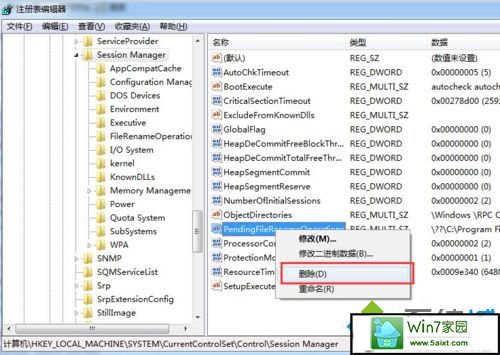
6、重启电脑。
7、再次安装,发现已不再提示重启失败,问题解决。
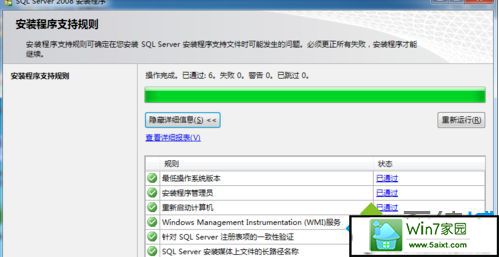
经过上面的方法操作之后就可以解决win10系统安装sQL server提示重新启动计算机失败这个问题了,这样就可以成功安装sQL server了,希望可以帮助到大家。